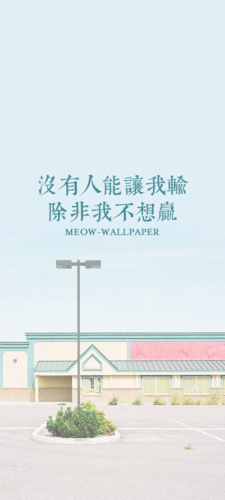
Word2010复制网页上的内容自动清除超链接、图片等格式样
式
推荐文章
Word2010中给符号设置自定义快捷键热度:Word2010快速
将内容填写到所有空表格中热度:Word2010中怎样将多个文档合成
一个文档热度:Word2010中如何调整行间距热度:Word2010如
何实现繁体转简体热度:
许多网站上都有各种各样的格式、超链接、图片等,复制到Word
里面后你会发现连同这些样式全部都粘贴到文档里面了。有没什么好
法子可以直接复制网页里面的内容时只粘贴纯文本到文档中,而且都
将这些超链接、图片等样式全部过滤掉呢?下面就用最新版
Word2010来为大家详解操作吧!
Word2010过滤网页上的超链接和图片方法:
第一种方法:先复制网页上带样式的内容,然后进入Word2010
界面,单击左上角的“粘贴”箭头按钮,在粘贴选项中“A”图标只保
留文本即可完成操作。
或者在“粘贴选项”中选择“选择性粘贴”,然后在弹出的窗口
中选择“无格式的Unicode”确定,同样也可以清楚超链接和图片等
样式。
第二种方法:如果在网上复制的内容比较频繁,而且比较习惯直
接用Ctrl+C和Ctrl+V的朋友可以这样设置:
①同样复制网页中的内容后进入Word2010,点击左上方的“粘
贴”箭头,在弹出的“粘贴选项”中选择“设置默认粘贴”;
②在弹出的“Word选项”窗口右边找到“剪切、复制和粘贴”,
将“从其他程序粘贴”后面设置为“仅保留文本”确定即可。
此后,无论你从哪个网页复制内容只需用Ctrl+C和Ctrl+V即可
将纯文本直接粘贴到文档中了,超链接和图片等样式都自动清除了。
如果想还原到以前,直接在“剪切、复制和粘贴”里面将“从其他程
序粘贴”后面设置为“保留原格式”就OK了。
本文发布于:2023-03-08 16:51:54,感谢您对本站的认可!
本文链接:https://www.wtabcd.cn/fanwen/zuowen/1678265515185527.html
版权声明:本站内容均来自互联网,仅供演示用,请勿用于商业和其他非法用途。如果侵犯了您的权益请与我们联系,我们将在24小时内删除。
本文word下载地址:word清除格式.doc
本文 PDF 下载地址:word清除格式.pdf
| 留言与评论(共有 0 条评论) |